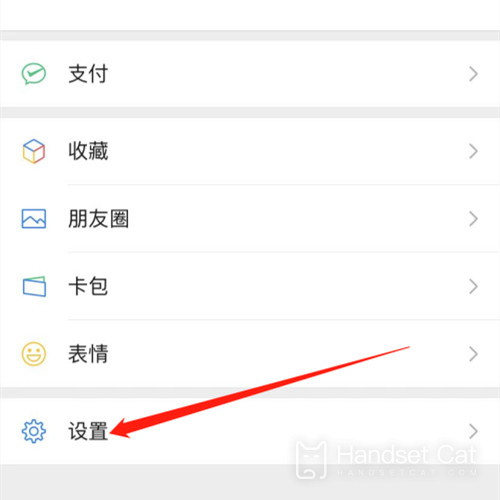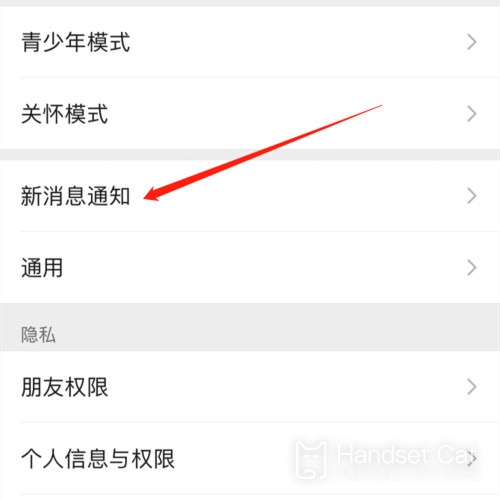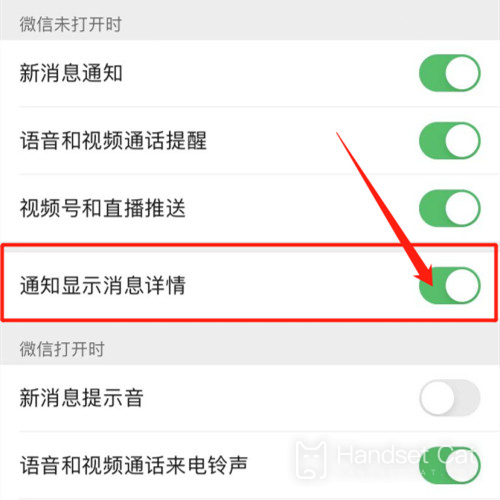So richten Sie WeChat-Nachrichtenbenachrichtigungen auf dem iPhone 14 Plus so ein, dass keine Inhalte angezeigt werden
Obwohl das iPhone 14 Plus nicht bei allen sehr beliebt ist, kaufen es dennoch viele Nutzer, da der Preis immer wieder gesunken ist.Da es sich um ein neues Telefon handelt, stoßen viele Freunde bei der Bedienung des Telefons häufig auf verschiedene Probleme.Wie kann man also die WeChat-Nachrichtenbenachrichtigung so einstellen, dass Inhalte auf dem iPhone 14 Plus nicht angezeigt werden?Als Nächstes zeigt Ihnen der Editor, wie Sie die WeChat-Nachrichtenbenachrichtigung des iPhone 14 Plus so einrichten, dass Inhalte nicht angezeigt werden.
Wie stelle ich ein, dass WeChat-Nachrichtenbenachrichtigungen keine Inhalte auf dem iPhone 14plus anzeigen?So stellen Sie die WeChat-Nachrichtenbenachrichtigung des iPhone 14plus so ein, dass keine Inhalte angezeigt werden
1. Geben Sie die WeChat-Einstellungen ein
Öffnen Sie WeChat, rufen Sie Ihre persönliche Seite auf und klicken Sie auf Einstellungen
2. Geben Sie die Nachrichtenbenachrichtigung ein
Klicken Sie auf die Benachrichtigung über neue Nachrichten
3. Aktivieren Sie die Anzeigedetails
Wenn Sie beim Empfang einer WeChat-Nachricht Inhalte in der Popup-Eingabeaufforderung anzeigen möchten, können Sie die Funktion zur Anzeige von Nachrichtendetails bei Benachrichtigungen aktivieren.
4. Schließen Sie die Anzeigedetails
Stellen Sie den Schalter hinter der Benachrichtigung auf „Aus“, um die Nachrichtendetails anzuzeigen. Klicken Sie anschließend an der Popup-Position auf „Bestätigen“, um sie zu schließen. Auf diese Weise wird das Popup-Fenster nicht mehr angezeigt, wenn Sie eine neue WeChat-Nachricht erhalten die Inhaltsdetails.
Oben finden Sie den gesamten Inhalt, wie Sie die WeChat-Nachrichtenbenachrichtigung des iPhone 14 Plus so einstellen, dass keine Inhalte angezeigt werden. Wenn Sie Fragen zum iPhone 14 Plus haben, können Sie auf dieser Website suchen.Wenn Sie mit diesem Artikel zufrieden sind, können Sie diesen Artikel natürlich auch zu Ihren Lesezeichen hinzufügen oder an Freunde in Not weiterleiten.
Verwandte mobile Enzyklopädie
-

Welcher Sensor ist die Hauptkamera des iPhone 16?
2024-08-13
-

Welche Upgrades hat das iPhone 16?
2024-08-13
-

Verfügt das iPhone 16 über einen Stummschalter?
2024-08-13
-

Wie sieht es mit der Akkulaufzeit des iPhone 16 aus?
2024-08-13
-

Wie hoch ist die Spitzenhelligkeit des iPhone 16-Bildschirms?
2024-08-13
-

Wie schließe ich Hintergrundprogramme auf dem iPhone 16pro?
2024-08-12
-

Wie richte ich eine Zugangskontrollkarte auf dem iPhone16pro ein?
2024-08-12
-

Unterstützt das iPhone 16 Pro Max Tele- und Makroaufnahmen?
2024-08-12
Beliebte mobile Enzyklopädie
-

Wie hoch ist die Bildschirmauflösung des OnePlus 9RT?
2024-06-24
-

So aktivieren Sie RedmiNote13
2024-06-24
-

Einführung in die Blitzladezeit des vivo X80 mit zwei Zellen und 80 W
2024-06-24
-

So starten Sie das Oppo-Telefon neu
2024-06-24
-

Tutorial zur simulierten Zugangskarte des Redmi K50NFC
2024-06-24
-

So teilen Sie den Bildschirm auf dem Xiaomi 14pro in zwei Apps auf
2024-06-24
-

Ist iQOO 8 voll Netcom?
2024-06-24
-

So überprüfen Sie die Akkulaufzeit von OPPO Find X7
2024-06-24
-

Einführung in die NFC-Funktionen der iPhone 14-Serie
2024-06-24
-

So stellen Sie den Fingerabdruckstil auf dem vivo Y100 ein
2024-06-24